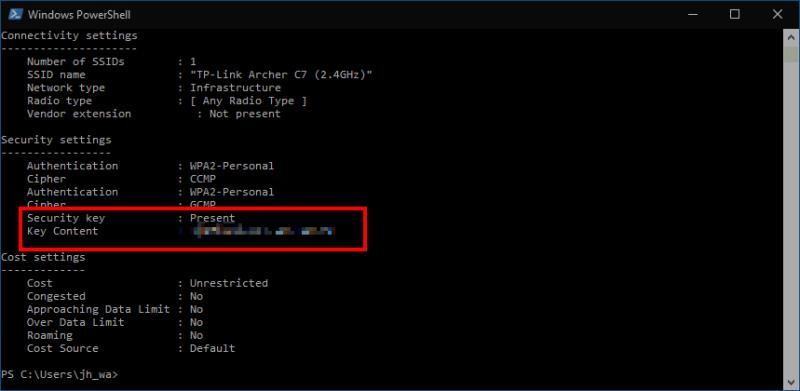Norėdami peržiūrėti išsaugotą „Wi-Fi“ slaptažodį sistemoje „Windows 10“:
Paleiskite „Powershell“.
Paleiskite „netsh wlan show profile name="NETWORK" key=clear, pakeisdami NETWORK savo Wi-Fi tinklo pavadinimu.
Reikia peržiūrėti išsaugoto „Wi-Fi“ tinklo slaptažodį sistemoje „Windows 10“? „Windows“ neatskleidžia „Wi-Fi“ slaptažodžių nustatymų programoje arba valdymo skydelyje. Tačiau naudodami konsolę vis tiek galite peržiūrėti slaptažodį paprastu tekstu.
Nesijaudinkite, jei nesate susipažinę su komandų eilutės sąsajomis – tereikia įvesti vieną komandą. Pradėkite atidarydami „PowerShell“ (ieškokite jos meniu Pradėti). Pamatysite atidarytą konsolės langą.
Eilutėje įveskite šią komandą. „Wi-Fi“ tinklo transliacijos pavadinimą (SSID) turėtumėte pakeisti NETWORK.
netsh wlan rodyti profilio pavadinimas="NETWORK" key=clear
Paspauskite Enter, kad paleistumėte komandą.
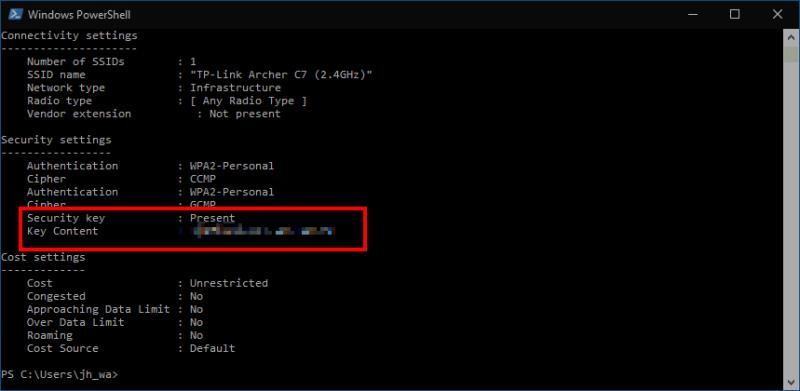
Pamatysite ilgą informacijos sąrašą, kuriame išsamiai aprašomos visos „Wi-Fi“ ryšio savybės. Ieškokite antraštės „Saugos nustatymai“. Čia pamatysite ypatybę pavadinimu „Pagrindinis turinys“, kurioje bus rodomas išsaugotas slaptažodis paprastu tekstu.
Dabar galite uždaryti „Powershell“ langą, kad niekas kitas nematytų slaptažodžio. Nors tai nėra intuityvus procesas, „Wi-Fi“ slaptažodžio gavimas yra paprastas, kai žinote komandą. Taip pat matysite daug kitų ryšio ypatybių, įskaitant naudojamus saugos nustatymus ir „Wi-Fi“ tipą.